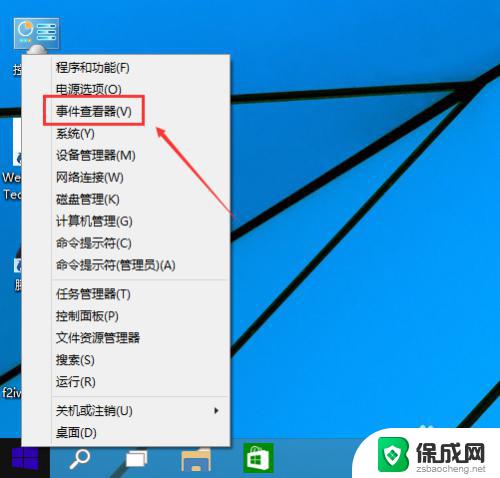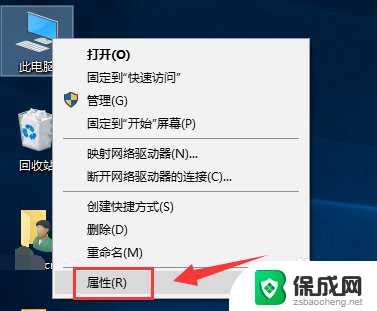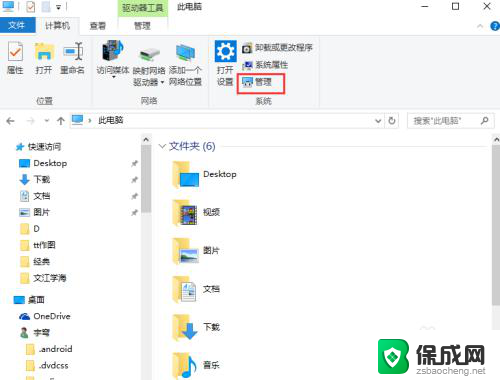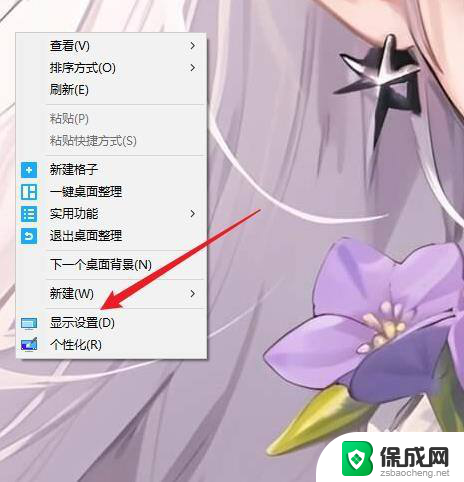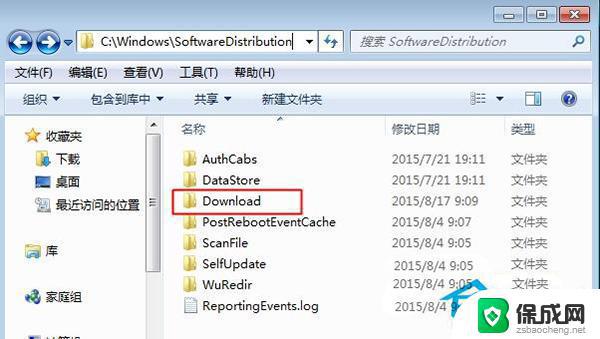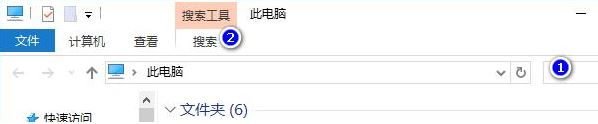c盘系统日志在哪里 win10系统日志文件查看方法
更新时间:2024-04-22 18:01:45作者:yang
在使用Windows 10系统的过程中,有时候我们会遇到一些问题需要查看系统日志来解决,C盘系统日志在哪里呢?如何查看Win10系统日志文件呢?在这篇文章中我们将介绍一下系统日志的存储位置和查看方法,帮助大家更好地管理和维护自己的电脑系统。愿这些信息能够帮助您更好地解决系统问题,提高电脑的稳定性和性能。
具体方法:
1.同时按【WIN+R】键,打开【运行】对话框。
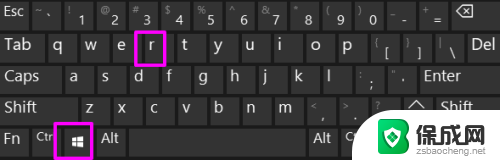
2.输入【eventvwr.msc】,点【确定】或按回车键。打开事件查看器。
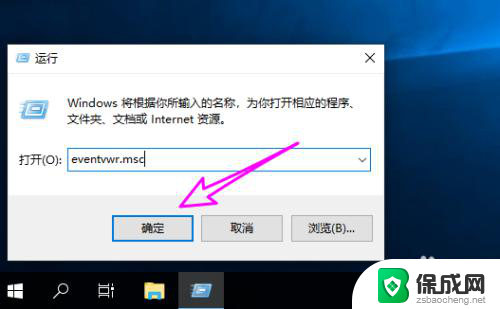
3.打开【事件查看器】,点左侧的【windows日志】。
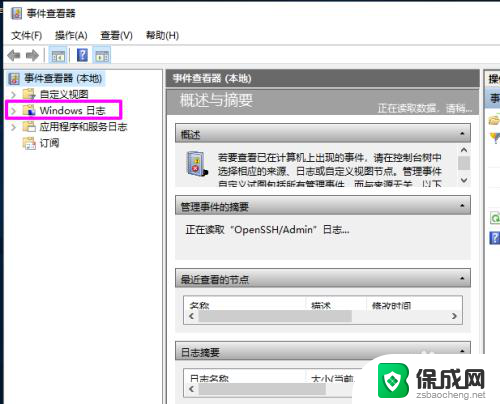
4.可以看到多个分类的日志。
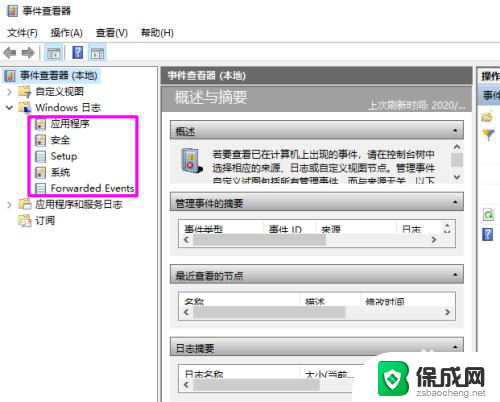
5.点击分类日志,在右侧可以看到日志列表。
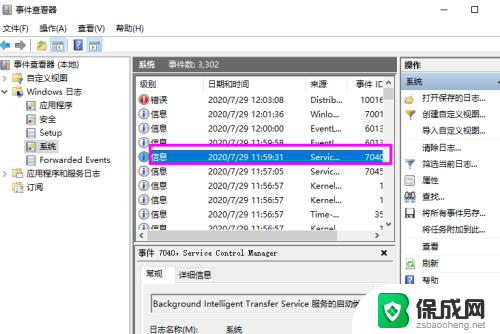
6.选择要查看的日志右键选择【事件属性】。
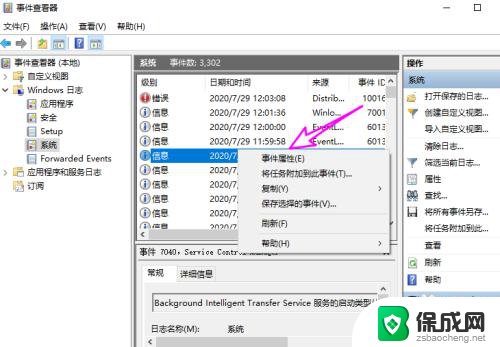
7.可以看到单个日志文件的详细信息。
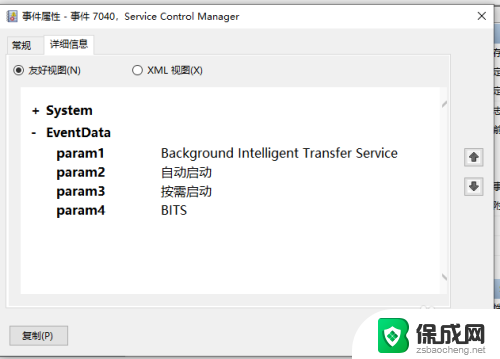
以上就是C盘系统日志的所有内容,如果您需要,您可以按照以上步骤进行操作,希望对大家有所帮助。